![[logo]](https://www.wifijia.com/wp-content/themes/isdo/images/596.png) 最佳答案
最佳答案 
亲,以下就是关于(Windows10小娜无法连接网络的解决方法(图)),由“WiFi之家网”整理!
原标题:"Windows10小娜无法连接网络的解决方法"相关电脑问题教程分享。 - 来源:WiFi之家网。
众所周知,Win10小娜是一款超级智能的语音助手,它可以帮助我们完成日程设定及文件搜索等工作,深受广大用户的喜爱。但是,zui近却有一些用户反映自己的Win10小娜突然无法连接网络了,而在检查后发现电脑网络连接正常,这是怎么回事呢?下面,WiFi之家网小编就给大家介绍Windows10小娜无法连接网络的解决方法。
Win10小娜
原因分析:
出现这个问题主要是因为国内网络不畅通,无法正常访问微软服务器,我们需要重置网络并修改本地DNS才能解决这个问题。
解决方法:
1、右键开始图标,选择“命令提示符(管理员)”。
2、打开命令提示符,输入netsh winsock reset,按回车执行。
Win10小娜
3、成功重置winsock目录之后,重启计算机完成重置操作。
4、桌面右键“网络”,选择属性—更改适配器设置。
Win10小娜
5、右键以太网,选择属性,选择“Internet协议版本4”,点击属性。
6、选择“使用下面的DNS服务器地址”,首选DNS填入4.2.2.1或者8.8.8.8,备用DNS填入4.2.2.2,确定。
以上就是Windows10小娜无法连接网络的解决方法
相关内容推荐:Win10系统下把小娜搜索引擎换成谷歌的技巧详解
以上就是关于-常见问题-(Windows10小娜无法连接网络的解决方法(图))的教程!


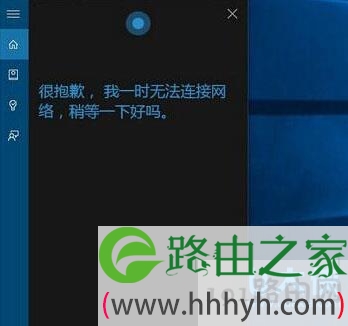

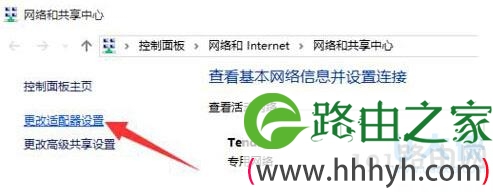
评论